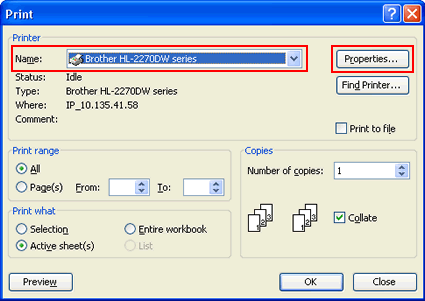HL-2240D
FAQ & Fehlerbehebung |
Beidseitiges bedrucken des Papiers (automatischer Duplex-Druck).
Um beide Seiten des Papiers zu bedrucken (Duplex-Druck) beachten Sie bitte die nachfolgenden Anweisungen.
HINWEIS: Die gezeigten Schritte und Abbildungen können von Ihrem Betriebssystem abweichen.
- Sehr dünnes Papier kann leicht knicken.
- Gewelltes Papier glätten Sie bitte vor dem einlegen in die Papierkassette oder in die manuelle Zuführung.
- Falls das Papier nicht korrekt eingezogen wird, ist es möglicherweise gewellt. Entfernen Sie das Papier und glätten Sie es.
- Bei der manuellen Duplexfunktion können Papierstaus auftreten oder die Druckqualität kann beeinträchtigt sein.
- Falls ein Papierstau entsteht, beachten Sie bitte die Instruktionen unter "Papierstau" und beseitigen diesen.
- Vergewissern Sie sich, dass die Papierzuführung korrekt in den Drucker eingesetzt ist.
- Verwenden Sie bitte möglichst Normalpapier, Recyclingpapier oder dünnes Papier. Beschichtetes Papier ist nicht geeignet.
Für Macintosh Benutzer:
Beachten Sie bitte den Abschnitt "Verwandte FAQs" am Ende dieser Seite.
Für Windows Benutzer:
- Wenn Sie aus der Papierkassette drucken möchten, beachten Sie bitte die Anleitung "Automatischer Duplex-Druck aus der Papierkassette" .
- Wenn Sie aus der manuellen Zufuhr drucken möchten, beachten Sie bitte die Anleitung "Automatischer Duplex-Druck aus dem manuellen Papiereinzug" .
[Automatischer Duplex-Druck aus der Papierkassette]
Wenn Sie die Funktion manueller Duplex-Druck nutzen möchten, beachten Sie bitte den Abschnitt "Verwandte FAQs" am Ende dieser Seite.
- Aus der Menüleiste einer Anwendung heraus wählen Sie Datei (File) und Drucken (Print).
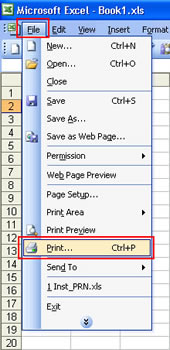
- Wählen Sie unter Name den gewünschten Drucker aus und klicken auf Eigenschaften (Properties...).
- Öffnen Sie den Tabellenreiter Grundeinstellungen (Basic) und wählen die folgenden Einstellungen im Drucker-Treiber:
- Papiergröße: (Paper Size)
Sie können alle für den Papierschacht geeigneten Papiergrößen verwenden.
Mehr Informationen hierüber finden Sie in der FAQ "Welche Papiersorten können verwendet werden? " . - Papier Art: (Media Type)
Sie können alle für den Papierschacht geeigneten Papierarten verwenden, die nicht ausschließlich für die einseitige Bedruckung vorgesehen sind, wie zum Beispiel Etiketten oder Briefumschläge.
Mehr Informationen hierüber finden Sie in der FAQ "Welche Papiersorten können verwendet werden? " . - Duplex / Broschürendruck: (Duplex/Booklet) Duplex
- Papierquelle: (Paper Source) Kassette1 (Tray 1)
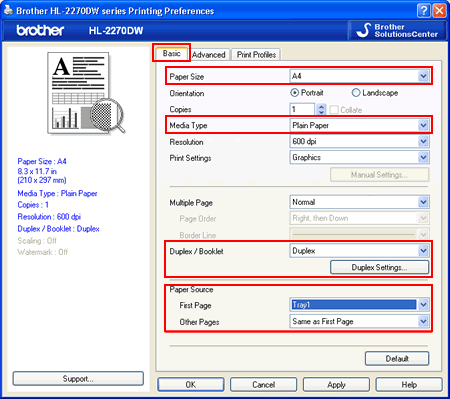
- Duplex Art in den Duplex Einstellungen: Hier bestimmen Sie die Seite für Ihren Duplex-Druck.
- Bindekante-/Bundverschiebung (Binding Offset) in den Duplex Einstellungen: Hier können Sie die Druckeinstellungen vornehmen, wenn das bedruckte Dokument gebunden werden soll.
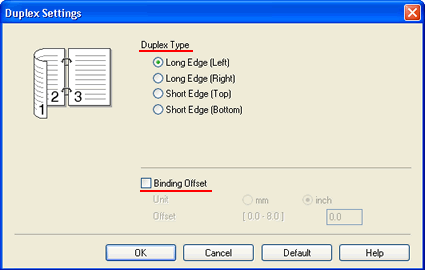
- Papiergröße: (Paper Size)
- Klicken Sie auf OK. Die Druckdaten- und Einstellungen werden nun an den Drucker gesendet. Der Duplex-Ausdruck erfolgt automatisch.
[Automatischer Duplex-Druck aus dem manuellen Papiereinzug]
Wenn Sie die Funktion manueller Duplex-Druck nutzen möchten, beachten Sie bitte den Abschnitt "Verwandte FAQs" am Ende dieser Seite.
- Klappen Sie bitte die Auffanghilfe in Bereich der Papierausgabe aus, damit das bedruckte Papier nicht aus der Ablage heraus fallen kann.
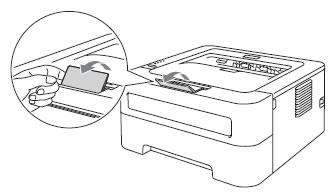
- Öffnen Sie die Klappe für die manuelle Papierzufuhr.
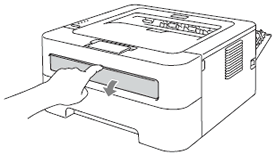
- Stellen Sie mit beiden Händen die Papieranschläge auf die von Ihnen verwendete Papiergröße ein.
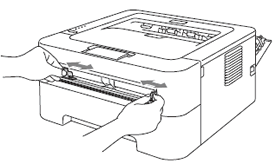
- Führen Sie das Papier mit beiden Händen in die manuelle Papierzuführung ein, bis die obere Kante die Papiereinzugsrolle berührt. Lassen Sie das Papier los sobald Sie spüren, dass das Gerät das Papier gegriffen hat.
- Vergewissern Sie sich , dass das Papier gerade in den manuellen Papiereinzug eingelegt wird. Ansonsten kann das Papier nicht richtig geführt und dadurch kommt es zu Papierstau oder das Blatt wird zerknittert oder schief bedruckt.
- Legen Sie nie mehr als ein Blatt gleichzeitig in den manuellen Papierschacht ein, dies verursacht sofort Papierstau.
- Wenn Sie Papier in den manuellen Papierschacht einlegen, bevor der Drucker Ready signalisiert hat, wird das Blatt unbedruckt wieder ausgeworfen.
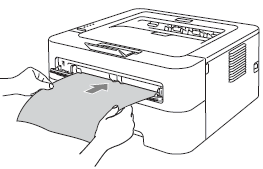
- Aus der Menüleiste einer Anwendung heraus wählen Sie Datei (File) und Drucken (Print).
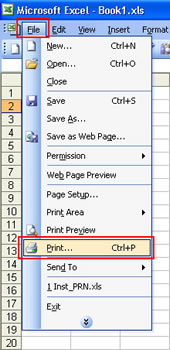
- Wählen Sie unter Name den gewünschten Drucker aus und klicken auf Eigenschaften (Properties...).
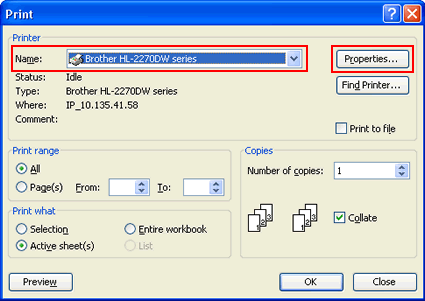
- Öffnen Sie den Tabellenreiter Grundeinstellungen (Basic) und wählen die folgenden Einstellungen im Drucker-Treiber.
- Papiergrösse: (Paper Size)
Sie können alle für den Papierschacht geeigneten Papiergrössen verwenden.
Mehr Informationen hierüber finden Sie in der FAQ "Welche Papiersorten können verwendet werden? " . - Papier Art: (Media Type)
Sie können alle für den Papierschacht geeigneten Papierarten verwenden, die nicht ausschliesslich für die einseitige Bedruckung vorgesehen sind, wie zum Beispiel Etiketten oder Briefumschläge.
Mehr Informationen hierüber finden Sie in der FAQ "Welche Papiersorten können verwendet werden? " . - Duplex / Broschürendruck: (Duplex/Booklet) Duplex
- Papierquelle: (Paper Source) Kassette1 (Tray 1)
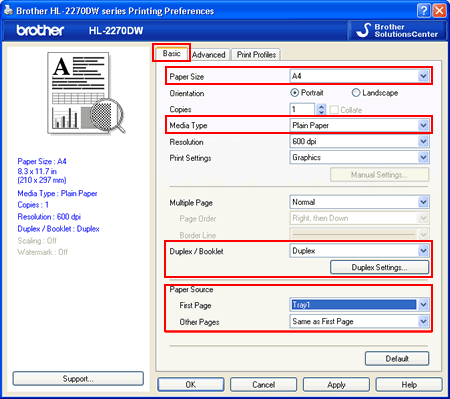
- Duplex Art in den Duplex Einstellungen: Hier bestimmen Sie die Seite für Ihren Duplex-Druck.
- Bindekante-/Bundverschiebung (Binding Offset) in den Duplex Einstellungen: Hier können Sie die Druckeinstellungen vornehmen, wenn das bedruckte Dokument gebunden werden soll.
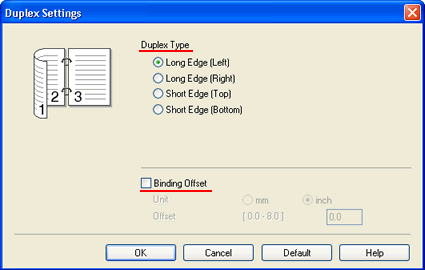
- Papiergrösse: (Paper Size)
- Klicken Sie auf OK. Die Druckdaten- und Einstellungen werden nun an den Drucker gesendet. Der Duplex-Ausdruck erfolgt automatisch.